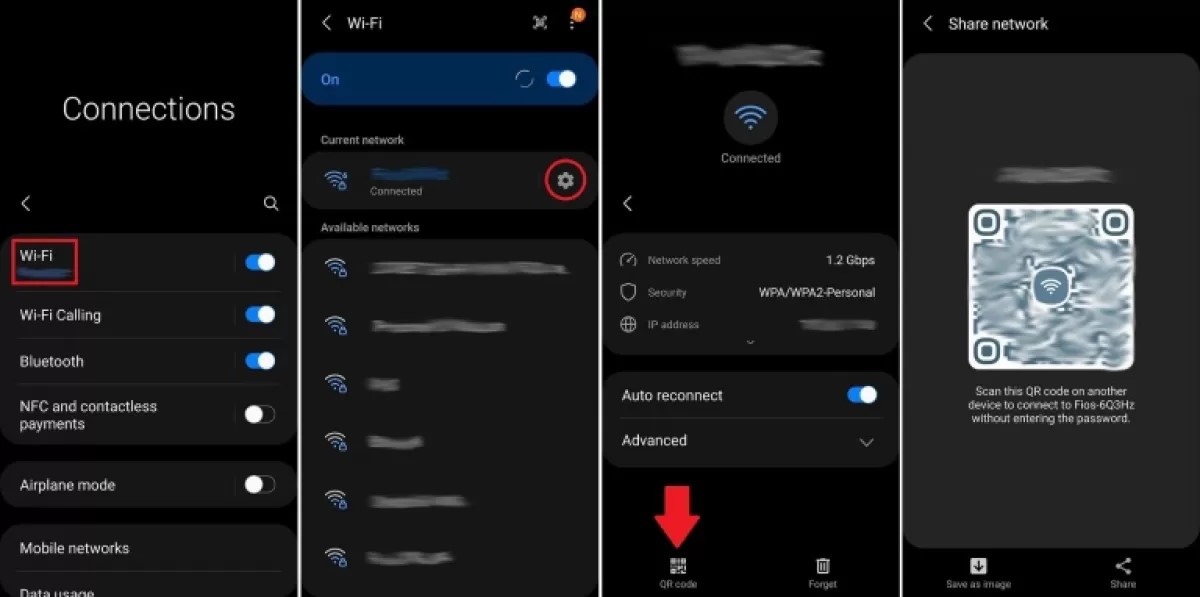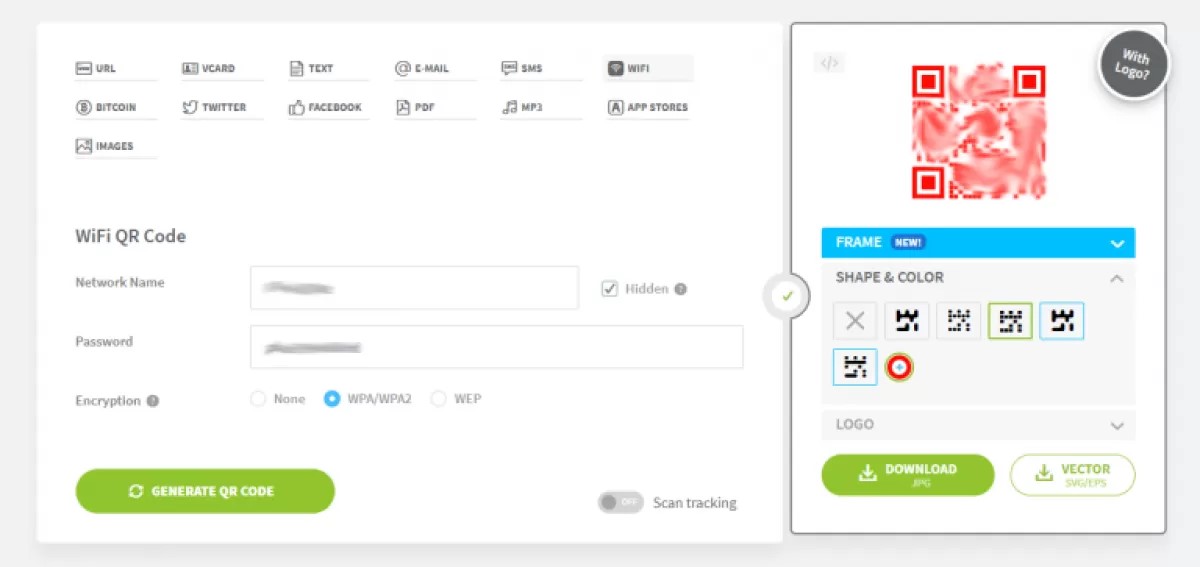Koks yra pats greičiausias būdas pasidalinti Wi-Fi tinklo slaptažodžių su besisvečiuojančiais draugais bei giminėmis? Galite jį užrašyti ant lapelio, tačiau tai nėra pats saugiausias sprendimas bei gali pasimesti, tad kitą kartą reikėtų vėl užrašinėti iš naujo. Galite sukurti atskirą tinklą svečiams, tačiau tai gana sudėtingas ir gilesnių žinių reikalaujantis sprendimas. Laimei, yra būdų pasidalinti tinklo slaptažodžiais greitai, patogiai ir nerizikuojant pakenkti savo tinklo saugumui. Štai kaip galite tai padaryti naudodami „iPhone“, „iPad“, ir „Android“ įrenginius bei „Mac“ ir „Windows“ kompiuterius.

Dalinkitės slaptažodžiais su „iPhone“, „iPad“ ir „Mac“ naudotojais
„Apple“ prietaisuose tai lengvas ir paprastas procesas, jei tik Jūs ir Jūsų svečiai visi naudojate „iPhone“, „iPad“ ar „Mac“ ir viskas yra tinkamai sukonfigūruota. Norint pasidalinti Wi-Fi slaptažodžiu reikia būti abiejuose įrenginiuose (ir Jūsiškiame, ir tame, su kuriuo dalinsitės) įjungus Wi-Fi ir „Bluetooth“ bei prisijungus prie „iCloud“ su „Apple iD“. Taip pat būtina kontaktuose turėti vienas kito elektroninio pašto adresus.
Kuomet visos sąlygos yra tenkinamos, įsitikinkite, kad įrenginys, iš kurio dalinsitės slaptažodžiu yra atrakintas ir prijungtas prie reikiamo Wi-Fi tinklo. Tuomet prietaise, kurį norite prijungti prie interneto, pasirinkite reikiamą tinklo pavadinimą ir įrenginio, iš kurio bus dalinamasi slaptažodžiu, ekrane atsiras pranešimas. Spauskite „Share Password“ ir Jūsų svečiai bei giminės bus nedelsiant prijungti prie Wi-Fi tinklo.
Dalinkitės slaptažodžiais iš „Android“ įrenginių
„Android“ įrenginiai leidžia dalintis Wi-Fi slaptažodžiais kiek kitaip - jie sugeneruoja QR kodą, tad prisijungti prie tinklo nekils problemų nei „Android“, nei „iPhone“ išmaniuosius telefonus naudojantiems bičiuliams. Tiesa, tam, kad galėtumėte naudotis šia funkcija, Jūsų įrenginyje turi būti įdiegta „Android 10“ arba naujesnė OS versija. Įsitikinkite, kad esate prisijungę prie tinklo, kurio slaptažodžiu norite dalintis, tuomet atsidarykite Settings > Connections > Wi-Fi savo telefone – kitaip tariant, nukeliaukite į Wi-Fi tinklo nustatymus savo telefone, mat šis kelias gali šiek tiek skirtis priklausomai nuo naudojamo įrenginio.
Šalia pasirinkto tinklo turėtų būti dantračio ikonėlė – paspauskite ją, tuomet ekrano apačioje pasirinkite QR kodo ikoną. Unikalus QR kodas bus sugeneruotas automatiškai, jį galite išsisaugoti savo telefone arba pasidalinti su kontaktais.
Tinklo prisijungimo duomenys yra pasidalinami tuomet, kai kitas žmogus nuskanuoja sugeneruotą QR kodą. Viskas ką reikia padaryti po to, tai paspausti ekrane pasirodantį pranešimą, kuris nukreips į Wi-Fi nustatymus ir pasirinkti tinklą, prie kurio jungiamasi.
Jei Jūs esate tas, kuriam tenka prisijungti prie kito asmens tinklo, daugelyje įrenginių yra iš anksto įdiegtos QR kodų skenavimo aplikacijos. Taip pat esant Wi-Fi nustatymų puslapyje, jo viršuje turėtų būti maža QR kodą primenanti ikona, kurią paspaudę galėsite skenuoti kodus.
Naudokite QR kodų generatorių
Jei naudojate prietaisą, negalintį kurti QR kodų ar naudoti „Apple“ įrenginių Wi-Fi dalinimosi metodu, galite naudoti nemokamą QR kodų generavimo aplikaciją, kad pasidalintumėte tinklo slaptažodžiu. Tam galite rasti daugybę skirtingų įrankių, skirtų tiek kompiuteriams, tiek telefonams – ieškant reikėtų įsitikinti, kad programa palaiko Wi-Fi ryšių informaciją. Šiame pavyzdyje naudojama „QR Code Generator“, tačiau yra ir kitų įrankių, pavyzdžiui „QiFi.org“ yra specifiškai skirtas Wi-Fi kodų generavimui, tuo tarpu „Qrafter“ yra nemokama aplikacija „iOS“ įrenginiams.
Tokiose programose reikės pasirinkti Wi-Fi kodų generavimo režimą (jei yra keli variantai), tuomet suvesti SSID (tinklo pavadinimą) bei slaptažodį. Taip pat gali reikėti įvesti apsaugos tipą – jei jo nežinote, nesunkiai rasite įrenginio Wi-Fi nustatymuose. Suvedus visą informaciją spauskite „Generate“ ir QR kodas akimirksniu bus sukurtas.
Šiuo atveju prisijungimui prie tinklo QR kodas gali būti nuskaitytas bet kokiu įrenginiu, turinčiu šią funkciją. Parsisiųskite kodą kaip paveikslėlį ir išsiųskite tiems, kam reikia prisijungti arba tiesiog leiskite jį nusiskenuoti nuo Jūsų įrenginio ekrano. Mūsų išbandyta „QR Code Generator“ programa taip pat leidžia keisti kodo išvaizdą – keisti jo formą, spalvą bei pridėti logotipą. Galite sukurti personalizuotą kodą ir jį atsispausdinti, kad apsilankius svečiams daugiau niekuomet nereikėtų ieškoti ilgo ir painaus kodo ant modemo korpuso.
QR kodų naudojimas yra lengviausias ir saugiausias būdas dalintis Wi-Fi slaptažodžiais su visų tipų įrenginių naudotojais – net „Windows“ kompiuterių, mat „Microsoft“ neseniai panaikino galimybę naudotis tinklu su kontaktais.